Το πρόγραμμα Intellect plus για ανάκτηση διαγραμμένων αρχείων. Τα καλύτερα προγράμματα για ανάκτηση δεδομένων από σκληρό δίσκο
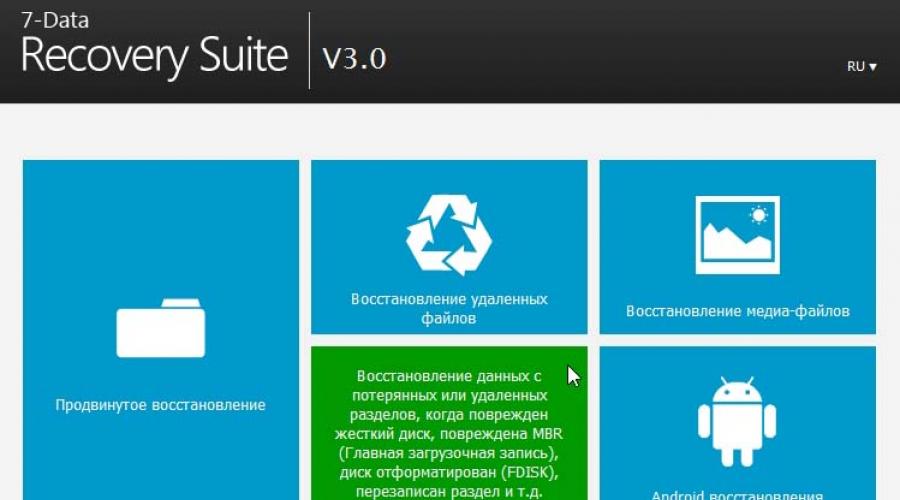
Χαίρετε.
Όχι πολύ καιρό πριν, έπρεπε να ανακτήσω μερικές φωτογραφίες από μια μονάδα flash που διαμορφώθηκε κατά λάθος. Αυτό δεν είναι εύκολο έργο, και ενώ ήταν δυνατή η ανάκτηση των περισσότερων αρχείων, έπρεπε να εξοικειωθώ με όλα σχεδόν τα δημοφιλή προγράμματα για την ανάκτηση δεδομένων.
Σε αυτό το άρθρο, θα ήθελα να αναφέρω αυτά τα προγράμματα (παρεμπιπτόντως, όλα μπορούν να ταξινομηθούν ως καθολικά, επειδή μπορούν να ανακτήσουν αρχεία τόσο από σκληρούς δίσκους όσο και από άλλα μέσα, για παράδειγμα, από κάρτα μνήμης - SD ή μονάδα flash USB).
Αποδείχθηκε μια όχι μικρή λίστα με 22 προγράμματα ( περαιτέρω στο άρθρο, όλα τα προγράμματα ταξινομούνται αλφαβητικά).
Δικτυακός τόπος: http://7datarecovery.com/
OS: Windows: XP, 2003, 7, Vista, 8
Περιγραφή:
Πρώτον, αυτό το βοηθητικό πρόγραμμα σας ευχαριστεί αμέσως με την παρουσία της ρωσικής γλώσσας. Δεύτερον, είναι αρκετά πολυλειτουργικό, μετά την εκκίνηση, σας προσφέρει 5 επιλογές ανάκτησης:
Ανάκτηση αρχείων από κατεστραμμένα και διαμορφωμένα διαμερίσματα σκληρού δίσκου.
Ανάκτηση τυχαία διαγραμμένων αρχείων.
Ανάκτηση αρχείων που έχουν διαγραφεί από μονάδες flash και κάρτες μνήμης.
Ανάκτηση διαμερισμάτων δίσκου (όταν το MBR είναι κατεστραμμένο, ο δίσκος έχει διαμορφωθεί κ.λπ.).
Ανάκτηση αρχείων από τηλέφωνα και tablet Android.
Στιγμιότυπο οθόνης:

Δικτυακός τόπος: http://www.file-recovery.net/
OS: Windows: Vista, 7, 8
Περιγραφή:
Ένα πρόγραμμα για την ανάκτηση τυχαία διαγραμμένων δεδομένων ή δεδομένων από κατεστραμμένους δίσκους. Υποστηρίζει πολλαπλά συστήματα αρχείων: FAT (12, 16, 32), NTFS (5, + EFS).
Επιπλέον, μπορεί να συνεργαστεί απευθείας με τον σκληρό δίσκο όταν σπάσει η λογική του δομή. Επιπλέον, το πρόγραμμα υποστηρίζει:
Όλοι οι τύποι σκληρών δίσκων: IDE, ATA, SCSI.
Κάρτες μνήμης: SunDisk, MemoryStick, CompactFlash;
Συσκευές USB (μονάδες flash, εξωτερικοί σκληροί δίσκοι).
Στιγμιότυπο οθόνης:

3. Ενεργή ανάκτηση διαμερισμάτων
OS: Windows 7, 8
Περιγραφή:
Ένα από τα σημαντικά χαρακτηριστικά αυτού του προγράμματος είναι ότι μπορεί να εκτελεστεί τόσο σε DOS όσο και σε Windows. Αυτό είναι δυνατό λόγω του γεγονότος ότι μπορεί να γραφτεί σε ένα CD με δυνατότητα εκκίνησης (καλά, μια μονάδα flash).
Αυτό το βοηθητικό πρόγραμμα χρησιμοποιείται συνήθως για την επαναφορά ολόκληρων διαμερισμάτων σκληρού δίσκου, όχι μεμονωμένων αρχείων. Παρεμπιπτόντως, το πρόγραμμα σάς επιτρέπει να δημιουργήσετε ένα αρχείο (αντίγραφο) πινάκων MBR και τομέων σκληρού δίσκου ( δεδομένα εκκίνησης).
Στιγμιότυπο οθόνης:

4. Ενεργό UNDELETE
Δικτυακός τόπος: http://www.active-undelete.com/
OS: Windows 7/2000/2003/2008/XP
Περιγραφή:
Θα σας πω ότι αυτό είναι ένα από τα πιο ευέλικτα προγράμματα ανάκτησης δεδομένων. Το κύριο πράγμα είναι ότι υποστηρίζει:
1. όλα τα πιο δημοφιλή συστήματα αρχείων: NTFS, FAT32, FAT16, NTFS5, NTFS+EFS.
2. λειτουργεί σε όλα τα λειτουργικά συστήματα Windows.
3. Υποστηρίζει ένα ευρύ φάσμα αποθηκευτικών μέσων: SD, CF, SmartMedia, Memory Stick, ZIP, μονάδες flash USB, εξωτερικοί σκληροί δίσκοι USB κ.λπ.
Ενδιαφέροντα χαρακτηριστικά της πλήρους έκδοσης:
Υποστήριξη για σκληρούς δίσκους μεγαλύτερους από 500 GB.
Υποστήριξη για συστοιχίες RAID υλικού και λογισμικού.
Δημιουργία δίσκων εκκίνησης έκτακτης ανάγκης (σχετικά με τους δίσκους έκτακτης ανάγκης).
Η δυνατότητα αναζήτησης διαγραμμένων αρχείων με βάση μια ποικιλία χαρακτηριστικών (ιδιαίτερα σημαντική όταν υπάρχουν πολλά αρχεία, ο σκληρός δίσκος είναι ευρύχωρος και σίγουρα δεν θυμάστε το όνομα του αρχείου ή την επέκτασή του).
Στιγμιότυπο οθόνης:

Δικτυακός τόπος: http://www.aidfile.com/
OS: Windows 2000/2003/2008/2012, XP, 7, 8 (32-bit και 64-bit)
Περιγραφή:
Με την πρώτη ματιά, δεν είναι μια πολύ μεγάλη χρησιμότητα, επιπλέον, χωρίς τη ρωσική γλώσσα (αλλά αυτό είναι μόνο με την πρώτη ματιά). Αυτό το πρόγραμμα είναι σε θέση να ανακτήσει δεδομένα σε διάφορες καταστάσεις: σφάλμα λογισμικού, τυχαία μορφοποίηση, διαγραφή, επιθέσεις ιών κ.λπ.
Παρεμπιπτόντως, όπως λένε οι ίδιοι οι προγραμματιστές, το ποσοστό ανάκτησης αρχείων από αυτό το βοηθητικό πρόγραμμα είναι υψηλότερο από πολλούς από τους ανταγωνιστές του. Επομένως, εάν άλλα προγράμματα δεν μπορούν να ανακτήσουν τα χαμένα δεδομένα σας, είναι λογικό να αναλάβετε τον κίνδυνο να ελέγξετε το δίσκο με αυτό το βοηθητικό πρόγραμμα.
Μερικά ενδιαφέροντα χαρακτηριστικά:
1. Ανακτά αρχεία Word, Excel, Power Pont κ.λπ.
2. Μπορεί να ανακτήσει αρχεία κατά την επανεγκατάσταση του λειτουργικού συστήματος Windows.
3. Αρκετά "ισχυρή" επιλογή για επαναφορά διαφόρων φωτογραφιών και εικόνων (εξάλλου, σε διαφορετικούς τύπους μέσων).
Στιγμιότυπο οθόνης:

Δικτυακός τόπος: http://www.byclouder.com/
OS: Windows XP/Vista/7/8 (x86, x64)
Περιγραφή:
Αυτό που ευχαριστεί αυτό το πρόγραμμα είναι η απλότητά του. Μετά την εκκίνηση, αμέσως (και στα μεγάλα και δυνατά) σας ζητά να σαρώσετε δίσκους ...
Το βοηθητικό πρόγραμμα είναι σε θέση να αναζητήσει μια μεγάλη ποικιλία τύπων αρχείων: αρχεία, ήχος και βίντεο, έγγραφα. Μπορείτε να σαρώσετε διαφορετικούς τύπους μέσων (αν και με διάφορους βαθμούς επιτυχίας): CD, μονάδες flash, σκληρούς δίσκους κ.λπ. Είναι αρκετά εύκολο να το μάθετε.
Στιγμιότυπο οθόνης:

7. Disk Digger
Δικτυακός τόπος: http://diskdigger.org/
OS: Windows 7, Vista, XP
Περιγραφή:
Ένα αρκετά απλό και βολικό πρόγραμμα (δεν απαιτεί εγκατάσταση, παρεμπιπτόντως), το οποίο θα σας βοηθήσει να ανακτήσετε γρήγορα και εύκολα τα διαγραμμένα αρχεία: μουσική, ταινίες, εικόνες, φωτογραφίες, έγγραφα. Τα μέσα μπορεί να είναι διαφορετικά: από σκληρό δίσκο έως μονάδες flash και κάρτες μνήμης.
Υποστηριζόμενα συστήματα αρχείων: FAT12, FAT16, FAT32, exFAT και NTFS.
Συνοψίζοντας: ένα βοηθητικό πρόγραμμα με μάλλον μέτριες δυνατότητες, θα βοηθήσει κυρίως στις πιο «απλές» περιπτώσεις.
Στιγμιότυπο οθόνης:

Δικτυακός τόπος: http://www.easeus.com/datarecoverywizard/free-data-recovery-software.htm
OS: Windows XP/Vista/7/8/Windows Server 2012/2008/2003 (x86, x64)
Περιγραφή:
Εξαιρετικό λογισμικό ανάκτησης αρχείων! Θα βοηθήσει σε μια ποικιλία προβλημάτων: τυχαία διαγραφή αρχείων, ανεπιτυχής μορφοποίηση, ζημιά σε διαμέρισμα, διακοπή ρεύματος κ.λπ.
Είναι δυνατή η ανάκτηση ακόμη και κρυπτογραφημένων και συμπιεσμένων δεδομένων! Το βοηθητικό πρόγραμμα υποστηρίζει όλα τα πιο δημοφιλή συστήματα αρχείων: VFAT, FAT12, FAT16, FAT32, NTFS/NTFS5 EXT2, EXT3.
Βλέπει και σας επιτρέπει να σαρώσετε μια μεγάλη ποικιλία μέσων: IDE / ATA, SATA, SCSI, USB, εξωτερικούς σκληρούς δίσκους, Fire wire (IEEE1394), μονάδες flash, ψηφιακές κάμερες, δισκέτες, συσκευές αναπαραγωγής ήχου και πολλές άλλες συσκευές.
Στιγμιότυπο οθόνης:

Δικτυακός τόπος: http://www.krollontrack.com/data-recovery/recovery-software/
OS: Windows 95/98Me/NT/2000/XP/Vista/7
Περιγραφή:
Ένα από τα καλύτερα προγράμματα ανάκτησης δεδομένων που θα σας βοηθήσει σε περίπτωση απλού σφάλματος κατά τη διαγραφή και σε περιπτώσεις που δεν χρειάζεται πλέον να ανησυχείτε για άλλα βοηθητικά προγράμματα.
Ξεχωριστά, πρέπει να ειπωθεί ότι το πρόγραμμα σάς επιτρέπει να βρείτε με επιτυχία 255 διαφορετικούς τύπους αρχείων (ήχος, βίντεο, έγγραφα, αρχεία κ.λπ.), υποστηρίζει συστήματα FAT και NTFS, σκληρούς δίσκους (IDE / ATA / EIDE, SCSI), δισκέτες (Zip και Jazz).
Μεταξύ άλλων, το EasyRecovery έχει μια ενσωματωμένη λειτουργία που θα σας βοηθήσει να ελέγξετε και να αξιολογήσετε την κατάσταση του δίσκου (παρεμπιπτόντως, σε ένα από τα άρθρα που έχουμε ήδη συζητήσει το θέμα νωρίτερα).
Το βοηθητικό πρόγραμμα EasyRecovery βοηθά στην ανάκτηση δεδομένων στις ακόλουθες περιπτώσεις:
Τυχαία διαγραφή (για παράδειγμα, όταν χρησιμοποιείτε το κουμπί Shift).
- Ιογενής λοίμωξη.
- Ζημιά λόγω διακοπής ρεύματος.
- Προβλήματα κατά τη δημιουργία κατατμήσεων κατά την εγκατάσταση των Windows.
- Βλάβη στη δομή του συστήματος αρχείων.
- Διαμορφώστε τα μέσα ή χρησιμοποιήστε το πρόγραμμα FDISK.
Στιγμιότυπο οθόνης:

10. GetData Recovery My Files Professional
Δικτυακός τόπος: http://www.recovermyfiles.com/
OS: Windows 2000/XP/Vista/7
Περιγραφή:
Το Recover My Files είναι ένα αρκετά καλό πρόγραμμα για την ανάκτηση διαφόρων τύπων δεδομένων: γραφικά, έγγραφα, μουσική και αρχεία βίντεο.
Επιπλέον, υποστηρίζει όλα τα πιο δημοφιλή συστήματα αρχείων: FAT12, FAT16, FAT32, NTFS και NTFS5.
Μερικά χαρακτηριστικά:
Υποστήριξη για περισσότερους από 300 τύπους δεδομένων.
Μπορεί να ανακτήσει αρχεία από σκληρό δίσκο, κάρτες flash, συσκευές USB, δισκέτες.
Μια ειδική λειτουργία για την ανάκτηση αρχείων Zip, αρχείων PDF, σχεδίων autoCad (αν το αρχείο σας ταιριάζει σε αυτόν τον τύπο, προτείνω οπωσδήποτε να δοκιμάσετε αυτό το πρόγραμμα).
Στιγμιότυπο οθόνης:

Δικτυακός τόπος: http://www.handyrecovery.ru/
OS: Windows 9x/Me/NT/2000/XP/2003/Vista/7
Περιγραφή:
Ένα αρκετά απλό πρόγραμμα, με ρωσική διεπαφή, σχεδιασμένο για την ανάκτηση διαγραμμένων αρχείων. Μπορεί να χρησιμοποιηθεί σε διάφορες περιπτώσεις: επίθεση ιών, αστοχίες λογισμικού, τυχαία διαγραφή αρχείων από τον κάδο ανακύκλωσης, μορφοποίηση σκληρού δίσκου κ.λπ.
Μετά τη σάρωση και την ανάλυση, το Handy Recovery θα σας δώσει τη δυνατότητα να περιηγηθείτε στο δίσκο (ή σε άλλα μέσα, όπως μια κάρτα μνήμης) με τον ίδιο τρόπο όπως σε έναν κανονικό εξερευνητή, μόνο μαζί με τα "κανονικά αρχεία" θα δείτε αρχεία που έχουν έχει διαγραφεί.
Στιγμιότυπο οθόνης:

Δικτυακός τόπος: http://www.icare-recovery.com/
OS: Windows 7, Vista, XP, 2000 pro, Server 2008, 2003, 2000
Περιγραφή:
Ένα πολύ ισχυρό πρόγραμμα για την ανάκτηση διαγραμμένων και μορφοποιημένων αρχείων από διάφορους τύπους μέσων: μονάδες flash USB, κάρτες μνήμης SD, σκληρούς δίσκους. Το βοηθητικό πρόγραμμα μπορεί να βοηθήσει στην ανάκτηση ενός αρχείου από ένα μη αναγνώσιμο διαμέρισμα δίσκου (Raw) εάν η εγγραφή εκκίνησης MBR είναι κατεστραμμένη.
Δυστυχώς, δεν υπάρχει υποστήριξη για τη ρωσική γλώσσα. Μετά την εκκίνηση, θα μπορείτε να επιλέξετε από 4 οδηγούς:
1. Ανάκτηση διαμερισμάτων - ένας οδηγός που θα σας βοηθήσει να ανακτήσετε διαγραμμένα διαμερίσματα σκληρού δίσκου.
2. Ανάκτηση διαγραμμένων αρχείων - αυτός ο οδηγός χρησιμοποιείται για την ανάκτηση των διαγραμμένων αρχείων.
3. Deep Scan Recovery - σάρωση του δίσκου για υπάρχοντα αρχεία και αρχεία που μπορούν να ανακτηθούν.
4. Format Recovery - ένας οδηγός που θα σας βοηθήσει να ανακτήσετε αρχεία μετά τη μορφοποίηση.
Στιγμιότυπο οθόνης:

13. Mini Tool Power Data
Δικτυακός τόπος: http://www.powerdatarecovery.com/
OS: Windows XP / Vista / Windows 7 / Windows 8
Περιγραφή:
Πολύ καλό λογισμικό ανάκτησης αρχείων. Υποστηρίζει διάφορους τύπους μέσων: SD, Smartmedia, Compact Flash, Memory Stick, HDD. Χρησιμοποιείται σε διάφορες περιπτώσεις απώλειας πληροφοριών: είτε πρόκειται για επίθεση ιού είτε για εσφαλμένη μορφοποίηση.
Χαίρομαι επίσης που το πρόγραμμα έχει ρωσική διεπαφή και μπορείτε εύκολα να καταλάβετε τα πάντα. Μετά την εκκίνηση του βοηθητικού προγράμματος, σας προσφέρεται μια επιλογή από διάφορους οδηγούς:
1. Επαναφορά αρχείων μετά από τυχαία διαγραφή.
2. Ανάκτηση κατεστραμμένων κατατμήσεων σκληρού δίσκου, για παράδειγμα, μη αναγνώσιμο διαμέρισμα Raw.
3. Ανάκτηση χαμένων κατατμήσεων (όταν δεν βλέπετε καθόλου ότι υπάρχουν διαμερίσματα στον σκληρό δίσκο).
4. Ανάκτηση δίσκων CD/DVD. Με την ευκαιρία, ένα πολύ χρήσιμο πράγμα, γιατί. Δεν έχει κάθε πρόγραμμα αυτή την επιλογή.
Στιγμιότυπο οθόνης:

14. Ανάκτηση δίσκου O&O
Δικτυακός τόπος: http://www.oo-software.com/
OS: Windows 8, 7, Vista, XP
Περιγραφή:
Το O&O DiskRecovery είναι ένα πολύ ισχυρό βοηθητικό πρόγραμμα για την ανάκτηση πληροφοριών από πολλούς τύπους μέσων. Τα περισσότερα από τα διαγραμμένα αρχεία (αν δεν έχετε γράψει άλλες πληροφορίες στο δίσκο) μπορούν να ανακτηθούν χρησιμοποιώντας το βοηθητικό πρόγραμμα. Τα δεδομένα μπορούν να ανακατασκευαστούν ακόμα και αν ο σκληρός δίσκος έχει διαμορφωθεί!
Η χρήση του προγράμματος είναι πολύ απλή (εξάλλου, υπάρχει μια ρωσική γλώσσα). Μόλις εκκινηθεί, το βοηθητικό πρόγραμμα θα σας ζητήσει να επιλέξετε το μέσο για σάρωση. Η διεπαφή είναι κατασκευασμένη με τέτοιο στυλ που ακόμη και ένας απροετοίμαστος χρήστης θα αισθάνεται αρκετά σίγουρος, ο οδηγός θα τον καθοδηγήσει βήμα προς βήμα και θα βοηθήσει στην αποκατάσταση των χαμένων πληροφοριών.
Στιγμιότυπο οθόνης:

Δικτυακός τόπος: http://rlab.ru/tools/rsaver.html
OS: Windows 2000/2003/XP/Vista/Windows 7
Περιγραφή:
Πρώτον, αυτό είναι ένα δωρεάν πρόγραμμα (λαμβάνοντας υπόψη ότι υπάρχουν μόνο δύο δωρεάν προγράμματα για ανάκτηση δεδομένων, αυτό είναι ένα σημαντικό επιχείρημα).
Δεύτερον, πλήρης υποστήριξη για τη ρωσική γλώσσα.
Τρίτον, δείχνει πολύ καλά αποτελέσματα. Το πρόγραμμα υποστηρίζει συστήματα αρχείων FAT και NTFS. Μπορεί να ανακτήσει έγγραφα μετά από μορφοποίηση ή τυχαία διαγραφή. Η διεπαφή είναι κατασκευασμένη με το στυλ του "μινιμαλισμού". Η σάρωση ξεκινά με ένα μόνο κουμπί (το πρόγραμμα θα επιλέξει μόνο του τους αλγόριθμους και τις ρυθμίσεις).
Στιγμιότυπο οθόνης:

Δικτυακός τόπος: http://www.piriform.com/recuva
OS: Windows 2000/XP/Vista/7/8
Περιγραφή:
Ένα πολύ απλό πρόγραμμα (επίσης δωρεάν), σχεδιασμένο για έναν απροετοίμαστο χρήστη. Με αυτό, βήμα προς βήμα, μπορείτε να ανακτήσετε πολλούς τύπους αρχείων από διάφορα μέσα.
Το Recuva σαρώνει έναν δίσκο (ή μια μονάδα flash) αρκετά γρήγορα και, στη συνέχεια, δίνει μια λίστα με αρχεία που μπορούν να ανακτηθούν. Παρεμπιπτόντως, τα αρχεία επισημαίνονται με δείκτες (καλά ευανάγνωστα, πράγμα που σημαίνει ότι είναι εύκολο να ανακτηθεί, μεσαία ανάγνωση - οι πιθανότητες είναι μικρές, αλλά υπάρχουν; κακώς αναγνώσιμα - υπάρχουν λίγες πιθανότητες, αλλά μπορείτε να δοκιμάσετε).
Στιγμιότυπο οθόνης:

Δικτυακός τόπος: http://www.reneelab.com/
OS: Windows XP/Vista/7/8
Περιγραφή:
Ένα πολύ απλό πρόγραμμα για την ανάκτηση δεδομένων. Προορίζεται κυρίως για την επαναφορά φωτογραφιών, εικόνων και ορισμένων τύπων εγγράφων. Τουλάχιστον, εμφανίζεται σε αυτό καλύτερα από πολλά άλλα προγράμματα αυτού του είδους.
Επίσης σε αυτό το βοηθητικό πρόγραμμα υπάρχει ένα ενδιαφέρον χαρακτηριστικό - η δημιουργία εικόνας δίσκου. Μπορεί να είναι πολύ χρήσιμο, κανείς δεν έχει ακυρώσει ακόμα τη δημιουργία αντιγράφων ασφαλείας!
Στιγμιότυπο οθόνης:

18. Restorer Ultimate Pro Network
 Δικτυακός τόπος: http://www.restorer-ultimate.com/
Δικτυακός τόπος: http://www.restorer-ultimate.com/
OS: Windows: 2000/XP/ 2003/Vista/2008/ 7/8
Περιγραφή:
Αυτό το πρόγραμμα χρονολογείται από τη δεκαετία του 2000. Εκείνη την εποχή, το βοηθητικό πρόγραμμα Restorer 2000 ήταν δημοφιλές, παρεμπιπτόντως, καθόλου κακό. Αντικαταστάθηκε από το πρόγραμμα Restorer Ultimate. Κατά την ταπεινή μου γνώμη, το πρόγραμμα είναι ένα από τα καλύτερα για την ανάκτηση χαμένων πληροφοριών (συν υποστήριξη για τη ρωσική γλώσσα).
Η επαγγελματική έκδοση του προγράμματος υποστηρίζει την ανάκτηση και ανακατασκευή δεδομένων RAID (ανεξάρτητα από το επίπεδο πολυπλοκότητας). είναι δυνατή η επαναφορά των κατατμήσεων που το σύστημα επισημαίνει ως Ακατέργαστα (μη αναγνώσιμα).
Παρεμπιπτόντως, με αυτό το πρόγραμμα μπορείτε να συνδεθείτε στην επιφάνεια εργασίας ενός άλλου υπολογιστή και να προσπαθήσετε να ανακτήσετε αρχεία σε αυτόν!
Στιγμιότυπο οθόνης:

Δικτυακός τόπος: http://www.r-tt.com/
OS: Windows 2000/XP/2003/Vista/7/8
Περιγραφή:
Το R-Studio είναι ίσως το πιο διάσημο πρόγραμμα για την ανάκτηση διαγραμμένων πληροφοριών από δίσκους/μονάδες flash/κάρτες μνήμης και άλλα μέσα. Το πρόγραμμα λειτουργεί απλά καταπληκτικά, είναι δυνατό να ανακτήσετε ακόμη και εκείνα τα αρχεία που δεν «ονειρευόσασταν» πριν ξεκινήσετε το πρόγραμμα.
Ευκαιρίες:
1. Υποστήριξη για όλα τα λειτουργικά συστήματα Windows (εκτός από Macintosh, Linux και UNIX).
2. Είναι δυνατή η ανάκτηση δεδομένων μέσω Διαδικτύου.
3. Υποστήριξη για έναν τεράστιο αριθμό συστημάτων αρχείων: FAT12, FAT16, FAT32, exFAT, NTFS, NTFS5 (δημιουργήθηκαν ή τροποποιήθηκαν σε Windows 2000/XP/2003/Vista/Win7), HFS/HFS (Macintosh), Little and Big Endian παραλλαγές των UFS1/UFS2 (FreeBSD/OpenBSD/NetBSD/Solaris) και Ext2/Ext3/Ext4 FS (Linux).
4. Δυνατότητα επαναφοράς συστοιχιών δίσκων RAID.
5. Δημιουργήστε εικόνες δίσκου. Παρεμπιπτόντως, μια τέτοια εικόνα μπορεί να συμπιεστεί και να γραφτεί σε μια μονάδα flash USB ή σε άλλο σκληρό δίσκο.
Στιγμιότυπο οθόνης:

Δικτυακός τόπος: http://www.ufsexplorer.com/download_pro.php
OS: Windows XP, 2003, Vista, 2008, Windows 7, Windows 8 (πλήρης υποστήριξη για OS 32 και 64-bit).
Περιγραφή:
Επαγγελματικό πρόγραμμα σχεδιασμένο για ανάκτηση δεδομένων. Περιλαμβάνει ένα τεράστιο σύνολο μάγων που θα βοηθήσουν στις περισσότερες περιπτώσεις:
Undelete - αναζήτηση και επαναφορά διαγραμμένων αρχείων.
Ακατέργαστη ανάκτηση - αναζήτηση για χαμένα διαμερίσματα σκληρού δίσκου.
Ανάκτηση RAID - συστοιχιών.
Λειτουργίες για ανάκτηση αρχείων κατά τη διάρκεια επίθεσης ιού, μορφοποίηση, αναδιαμέριση ενός σκληρού δίσκου κ.λπ.
Στιγμιότυπο οθόνης:

Δικτυακός τόπος: http://www.wondershare.com/
OS: Windows 8, 7
Περιγραφή:
Το Wondershare Data Recovery είναι ένα πολύ ισχυρό πρόγραμμα που θα σας βοηθήσει να ανακτήσετε διαγραμμένα, μορφοποιημένα αρχεία από τον υπολογιστή, τον εξωτερικό σκληρό δίσκο, το κινητό τηλέφωνο, την κάμερα και άλλες συσκευές.
Χαίρομαι με την παρουσία της ρωσικής γλώσσας και βολικούς δασκάλους που θα σας καθοδηγήσουν βήμα προς βήμα. Μετά την έναρξη του προγράμματος, σας δίνονται 4 masters για να διαλέξετε:
1. Ανάκτηση αρχείων.
2. Ακατέργαστη ανάκτηση.
3. Ανάκτηση κατατμήσεων σκληρού δίσκου.
4. Ανανέωση.
Δείτε το στιγμιότυπο οθόνης παρακάτω.
Στιγμιότυπο οθόνης:

22. Ανάκτηση μηδενικής υπόθεσης
 Δικτυακός τόπος: http://www.z-a-recovery.com/
Δικτυακός τόπος: http://www.z-a-recovery.com/
OS: Windows NT/2000/XP/2003/Vista/7
Περιγραφή:
Αυτό το πρόγραμμα διαφέρει από πολλά άλλα στο ότι υποστηρίζει μεγάλα ρωσικά ονόματα αρχείων. Αυτό είναι πολύ βολικό κατά την επαναφορά (σε άλλα προγράμματα, θα δείτε "kryakozabry" αντί για ρωσικούς χαρακτήρες, όπως σε αυτό).
Το πρόγραμμα υποστηρίζει συστήματα αρχείων: FAT16/32 και NTFS (συμπεριλαμβανομένου του NTFS5). Αξιοσημείωτο είναι επίσης η υποστήριξη για μεγάλα ονόματα αρχείων, η υποστήριξη πολλαπλών γλωσσών, η δυνατότητα επαναφοράς συστοιχιών RAID.
Πολύ ενδιαφέρουσα λειτουργία αναζήτησης ψηφιακών φωτογραφιών. Εάν ανακτάτε αρχεία γραφικών, δοκιμάστε οπωσδήποτε αυτό το πρόγραμμα, οι αλγόριθμοί του είναι απλά καταπληκτικοί!
Το πρόγραμμα μπορεί να λειτουργήσει σε περίπτωση επιθέσεων ιών, λανθασμένης μορφοποίησης, λανθασμένης διαγραφής αρχείων κ.λπ. Συνιστάται για όσους σπάνια (ή όχι) δημιουργούν αντίγραφα ασφαλείας αρχείων.
Στιγμιότυπο οθόνης:

Αυτό είναι όλο. Σε ένα από τα ακόλουθα άρθρα, θα συμπληρώσω το άρθρο με τα αποτελέσματα πρακτικών δοκιμών, τα οποία προγράμματα κατάφεραν να ανακτήσουν πληροφορίες. Καλό Σαββατοκύριακο και μην ξεχάσετε να δημιουργήσετε αντίγραφα ασφαλείας για να μην χρειαστεί να επαναφέρετε τίποτα...
Σχεδόν κάθε ενεργός χρήστης υπολογιστή αργά ή γρήγορα αντιμετωπίζει ένα πρόβλημα όταν κάποια απαραίτητα αρχεία διαγράφονται κατά λάθος από έναν σκληρό δίσκο ή οποιοδήποτε άλλο μέσο. Εάν συνέβη αυτό, μην απελπίζεστε. Το μόνο που χρειάζεται να κάνετε είναι απλώς να κατεβάσετε ένα δωρεάν πρόγραμμα για να ανακτήσετε τα διαγραμμένα αρχεία. Επί του παρόντος, μια τεράστια ποικιλία τέτοιου λογισμικού είναι διαθέσιμη στο χρήστη στο Διαδίκτυο, τόσο επί πληρωμή όσο και δωρεάν. Λογισμικό ανάκτησης αρχείωνσαρώνει αυτόματα τον σκληρό δίσκο σε αναζήτηση διαγραμμένων δεδομένων και εμφανίζει αυτές τις πληροφορίες στην οθόνη. Στις περισσότερες περιπτώσεις, μόνο ένα κλικ του ποντικιού είναι αρκετό για να επαναφέρει στη ζωή το διαγραμμένο αρχείο. Πολλές δωρεάν εφαρμογές ανάκτησης δεδομένων μπορούν να λειτουργήσουν με πολλαπλά συστήματα αρχείων όπως FAT, NTFS, NTFS5 και άλλα. Επιπλέον, ορισμένα προγράμματα είναι σε θέση να ανακτήσουν τα διαγραμμένα αρχεία όχι μόνο στον σκληρό δίσκο, αλλά και, για παράδειγμα, σε κάρτες μνήμης. Η εφαρμογή θα αναλύσει το χώρο του σκληρού σας δίσκου και θα δώσει πληροφορίες για τα αρχεία που ανακτώνται και με την ολοκλήρωση της εργασίας θα παρουσιάσει μια πλήρη αναφορά για τις ενέργειες που έγιναν. Τα δωρεάν προγράμματα ανάκτησης αρχείων θα έρθουν στη διάσωση ακόμα κι αν οι πληροφορίες που χρειάζεστε βρίσκονται σε οποιοδήποτε κατεστραμμένο μέσο - CD, δισκέτα ή μονάδα flash. Σχεδόν πάντα, η πιθανότητα ανάκτησης ενός κατεστραμμένου αρχείου είναι αρκετά υψηλή. Ωστόσο, αξίζει να σημειωθεί ότι η δωρεάν λήψη και εγκατάσταση ενός προγράμματος ανάκτησης αρχείων δεν είναι πάντα αρκετή - εάν το επιθυμητό αρχείο έχει ήδη αντικατασταθεί από άλλον, τότε η πιθανότητα ανάκτησής του μειώνεται σημαντικά. Έχουμε μεγάλη ποικιλία δωρεάν λογισμικού . Το μόνο που έχετε να κάνετε είναι να επιλέξετε και Δωρεάν λήψη λογισμικού ανάκτησης αρχείωνπου ταιριάζει στις ανάγκες σας!Πολλές τεχνολογίες έχουν ήδη εφευρεθεί για την εξοικονόμηση δεδομένων. Ήδη κανένα πρόγραμμα δεν διαγράφει ένα αρχείο χωρίς επιβεβαίωση. Τα καλάθια γεμίζουν με άχρηστα αρχεία. Αλλά και πάλι, κάθε τόσο ακούω κραυγές "Έσβησα κατά λάθος αυτό το αρχείο και είναι πολύ, πολύ απαραίτητο!!!".
Πρώτα απ 'όλα, συνιστώ να χρησιμοποιήσετε ένα αντίγραφο ασφαλείας. Υπάρχουν όμως περιπτώσεις που αυτό δεν είναι δυνατό. Για παράδειγμα, κάποιος έσβησε κατά λάθος όλες τις φωτογραφίες στην κάρτα μνήμης μιας κάμερας ή μιας μονάδας flash. Σε αυτήν την περίπτωση, το DiscDigger ή το Recuva θα σας βοηθήσουν να ανακτήσετε τα διαγραμμένα αρχεία.
DiscDigger
Το DiscDigger είναι ένα πρόγραμμα για την ανάκτηση δεδομένων από διάφορους τύπους μέσων, όπως κάρτες μνήμης, μονάδες flash, σκληροί δίσκοι ή δισκέτες.
Η διεπαφή του προγράμματος είναι τόσο απλή που είναι δύσκολο να μπερδευτείς. Αρχικά, θα σας ζητηθεί να επιλέξετε μια μονάδα δίσκου για σάρωση. Η ενότητα Φυσικά μέσα αντικατοπτρίζει τις φυσικές συσκευές που είναι διαθέσιμες για σάρωση. Η ενότητα Logical Drives εμφανίζει τις λογικές μονάδες δίσκου, με ένα γράμμα μονάδας δίσκου. Εάν απλώς ανακτάτε αρχεία που έχουν διαγραφεί κατά λάθος από έναν σκληρό δίσκο ή μια μονάδα flash, πρέπει απλώς να επιλέξετε την κατάλληλη λογική μονάδα δίσκου. Εάν τα αρχεία χάθηκαν ως αποτέλεσμα της επαναδιαμέρισης του δίσκου, τότε η σάρωση ολόκληρου του φυσικού μέσου είναι απαραίτητη.
Αφού επιλέξουμε έναν δίσκο, προσδιορίζουμε τον τύπο σάρωσης. Η σάρωση του συστήματος αρχείων για διαγραμμένα αρχεία θα σας βοηθήσει να ανακτήσετε μόνο τα πρόσφατα διαγραμμένα αρχεία, αλλά θα ανακτηθεί γρήγορα και με τα ίδια ονόματα αρχείων. Σάρωση επιφάνειας δίσκου για ίχνη αρχείων - μια βαθύτερη σάρωση που σας επιτρέπει να ανακτήσετε αρχεία ακόμα κι αν απομένουν μόνο μνήμες από το σύστημα αρχείων.
Για τη λειτουργία σάρωσης επιφάνειας, πρέπει να επιλέξετε τους τύπους αρχείων που θέλετε να ανακτήσετε. Το πρόγραμμα υποστηρίζει τις πιο κοινές μορφές εικόνων, εγγράφων, αρχείων ήχου και βίντεο.
Τα αρχεία που βρέθηκαν χωρίζονται ανά τύπο σε πολλές καρτέλες (Εικόνες, Έγγραφα, Μουσική/Βίντεο).
Ήδη στη διαδικασία σάρωσης, τα αρχεία που βρέθηκαν μπορούν να προβληθούν. Το παράθυρο προεπισκόπησης είναι πολύ απλό, αλλά συνήθως αρκεί για να αποφασίσετε εάν το αρχείο χρειάζεται ή όχι. Και επίσης καθορίστε πόσο κατεστραμμένο είναι.
Για να επαναφέρετε το αρχείο, κάντε κλικ στο κουμπί με τη δισκέτα με την ένδειξη Αποθήκευση.
Έτσι, ήταν δυνατή η ανάκτηση διαγραμμένων αρχείων για μεγάλο χρονικό διάστημα από μια μονάδα flash και τον σκληρό δίσκο.
Ελπίζω ότι το DiscDigger θα σας βοηθήσει να ξεφύγετε από κάποιες κολλώδεις καταστάσεις με ελάχιστη απώλεια.
Recuva
Το Recuva είναι ένα πρόγραμμα για την ανάκτηση χαμένων δεδομένων που διαγράφηκαν κατά λάθος ή σκόπιμα χωρίς να αφήσουν ίχνη. Το Recuva ξεχωρίζει για το πολύ φιλικό του περιβάλλον, την υποστήριξη της ρωσικής γλώσσας και την παρουσία μιας δωρεάν έκδοσης που δεν έχει κανέναν περιορισμό.

Όταν εκκινήσετε για πρώτη φορά το πρόγραμμα, θα σας υποδεχτεί ένας οδηγός Recuva που θα σας βοηθήσει να βρείτε τα δεδομένα σας. Πρώτα πρέπει να επιλέξετε τον τύπο αρχείου: εικόνες, μουσική, έγγραφα, βίντεο, συμπιεσμένα αρχεία, email ή να εμφανίσετε όλα τα αρχεία εάν δεν είστε σίγουροι για τη μορφή. Μετά από αυτό, πρέπει να επιλέξετε τη θέση όπου βρίσκονταν τα αρχεία (σκληρός δίσκος, μονάδα flash ή οποιοδήποτε άλλο διαθέσιμο μέσο). Όπως και στην περίπτωση της μορφής, μπορείτε να καθορίσετε τη θέση "παντού" εάν αντιμετωπίζετε πρόβλημα στην επιλογή μιας τοποθέτησης. Αφού ρυθμίσετε τις απαραίτητες παραμέτρους, θα ξεκινήσει η ανάλυση, είναι δυνατή η επιλογή μιας εις βάθος ανάλυσης, η οποία θα διαρκέσει περισσότερο, αλλά θα δείξει πιο ακριβή αποτελέσματα. Ως αποτέλεσμα, θα κυκλοφορήσει ένας πίνακας με τα αρχεία που βρέθηκαν που θα υποδεικνύει τη θέση και την πιθανότητα ανάκτησης (εξαιρετική, μέτρια, κακή ή εντελώς χαμένη). Στη συνέχεια επιλέξτε αρχεία και επαναφέρετε αρχεία με ένα κλικ.
Συμβουλή:πριν από τη σάρωση, ενεργοποιήστε την ανάλυση σε βάθος (Deep Scan). Έτσι, οι πιθανότητες ανάκαμψης είναι πολύ μεγαλύτερες.

Στις ρυθμίσεις, μπορείτε να αλλάξετε τη γλώσσα, να επιλέξετε τη λειτουργία εμφάνισης των ανακτημένων αρχείων, να ενεργοποιήσετε ή να απενεργοποιήσετε τον οδηγό κατά την εκκίνηση. Επιπλέον, μπορείτε να διαμορφώσετε αυτόματους ελέγχους για ενημερώσεις, "ασφαλείς" επιλογές αφαίρεσης, καθώς και ορισμένες ρυθμίσεις για αναζήτηση και επαναφορά.
Η επαναφορά αρχείων από έναν σκληρό δίσκο είναι ένα ζήτημα που ανησυχεί πολλούς κατόχους προσωπικών υπολογιστών.
Αυτή είναι η απώλεια πολύτιμων πληροφοριών και ο χρόνος που απαιτείται για την επιτυχή ανάκτησή τους.
Οι εξειδικευμένες υπηρεσίες χρεώνουν πολλά χρήματα για αυτό, αλλά εάν τα μέσα λειτουργούν, είναι λογικό να προσπαθήσετε να ανακτήσετε τα δεδομένα μόνοι σας.
Αιτίες απώλειας πληροφοριών
Εάν τα μέσα είναι άθικτα, ο κύριος λόγος μπορεί να είναι:
- σφάλματα που παρουσιάστηκαν στον πίνακα διαμερισμάτων ή στις συσκευές του συστήματος αρχείων. Τις περισσότερες φορές αυτό συμβαίνει λόγω εσφαλμένου τερματισμού λειτουργίας του προσωπικού υπολογιστή, αστοχιών, δυσλειτουργιών στη λειτουργία του υλικού και του λογισμικού.
- οι επιβλαβείς επιπτώσεις των ιών, καθώς και τα σφάλματα των χρηστών, συχνά οδηγούν σε απώλεια δεδομένων ή καταστροφή. Με τέτοιες αποτυχίες, οι πληροφορίες συνήθως παραμένουν στο δίσκο, αλλά χάνονται δεδομένα σχετικά με τη θέση του. Αυτό εκφράζεται με την απώλεια πολλών κατατμήσεων δίσκου, εμφανίζοντας το διαμέρισμα ως μη μορφοποιημένο.
- Οι ανακριβείς καταχωρήσεις συστήματος αρχείων μπορούν επίσης να οδηγήσουν σε μερική ή πλήρη απώλεια μεμονωμένων αρχείων και καταλόγων.
Οι κύριες αιτίες δυσλειτουργιών που οδηγούν στην απώλεια πληροφοριών
Ή ίσως αρχεία, σημαντικά δεδομένα διαγράφηκαν κατά λάθος ή το διαμέρισμα στο οποίο διαμορφώθηκαν. Η ανάκτηση πληροφοριών πραγματοποιείται χρησιμοποιώντας συγκεκριμένο λογισμικό σε χειροκίνητη ή αυτόματη λειτουργία.
Όταν χρησιμοποιείτε τα κατάλληλα προγράμματα, σαρώνονται όλες οι πληροφορίες που υπάρχουν στα μέσα. Με βάση τις πληροφορίες που ανιχνεύονται, δημιουργείται ένας «χάρτης» των θραυσμάτων των δεδομένων που ανακτώνται. Περιέχει πληροφορίες: ποιο αρχείο ανήκει σε ποιον τομέα, ονόματα, μεγέθη και άλλες παραμέτρους των στοιχείων του σαρωμένου συστήματος. Στη συνέχεια, τα επιλεγμένα δεδομένα μεταφέρονται σε άλλη μονάδα δίσκου.
Τι να κάνετε σε περίπτωση απώλειας δεδομένων;
Εάν δεν γράφτηκε τίποτα στους τομείς από τους οποίους διαγράφηκαν οι πληροφορίες, τότε τα δεδομένα δεν καταστράφηκαν φυσικά, αλλά οι πληροφορίες σχετικά με τη θέση τους παραμορφώθηκαν ή χάθηκαν. Πρώτα απ 'όλα, είναι απαραίτητο να προσδιοριστεί ακριβώς πού βρίσκονται οι τομείς που αποθηκεύουν τις απαραίτητες πληροφορίες, καθώς και να αναπαραχθούν με τη σωστή σειρά.
Εάν εγγράφηκαν πληροφορίες στη μονάδα δίσκου από την οποία διαγράφηκαν τα αρχεία, όπως η μορφοποίηση και η εγκατάσταση ενός νέου λειτουργικού συστήματος, υπάρχει μεγάλη πιθανότητα φυσικής καταστροφής δεδομένων. Σε αυτές τις περιπτώσεις, η σκοπιμότητα της επιτυχούς ανάκτησης πληροφοριών εξαρτάται από την αναλογία χαμένων και γραπτών δεδομένων. Για παράδειγμα, όταν διαγράφετε 2 gigabyte βάσεων δεδομένων και γράφετε 100 gigabyte μουσικής και ταινιών στη θέση τους, η πιθανότητα επιτυχούς ανάκτησης τείνει στο μηδέν.
Ο μηχανισμός ανάκτησης δεδομένων με χρήση προγραμμάτων
- σάρωση πολυμέσων?
- Με βάση τα αποτελέσματα σάρωσης, συντάσσεται ένας χάρτης της θέσης των θραυσμάτων πληροφοριών, με βάση τα αρχεία υπηρεσίας που έχουν εντοπιστεί και δημιουργείται ένα δέντρο καταλόγου.
- ο χάρτης περιέχει δεδομένα σχετικά με το αρχείο σε ποιο σύμπλεγμα ανήκει, το όνομα, το μέγεθος και άλλες παραμέτρους των στοιχείων του συστήματος αρχείων.
- εάν οι πληροφορίες που λαμβάνονται δεν είναι αρκετές, τότε χρησιμοποιούνται ορισμένες μέθοδοι παρέκτασης.
- Οι φάκελοι και τα αρχεία που πρέπει να αποκατασταθούν επιλέγονται σύμφωνα με τον μεταγλωττισμένο χάρτη και μεταφέρονται σε άλλο μέσο.
Αυτό το άρθρο θα εξετάσει μια ποικιλία προγραμμάτων, επί πληρωμή και δωρεάν, θα αναλύσει τα δυνατά και τα αδύνατα σημεία τους, έτσι ώστε ο αναγνώστης να μπορεί γρήγορα να επιλέξει το πιο κατάλληλο λογισμικό για το αίτημά του.
5 Καλύτερο λογισμικό ανάκτησης δεδομένων
Recuva
Το Recuva είναι ένα από τα πιο δημοφιλή προγράμματα για την ανάκτηση χαμένων δεδομένων ή μορφοποιημένων δίσκων. Η μεγάλη ζήτηση για αυτό το πρόγραμμα μπορεί να εξηγηθεί από μια απλή και διαισθητική διεπαφή. Το Recuva δεν απαιτεί εμπειρία ή ειδικές γνώσεις στον τομέα της ανάκτησης δεδομένων, είναι πολύ βολικό και εύκολο στη χρήση. Μπορείτε να το κατεβάσετε από εδώ
Το πρόγραμμα σαρώνει τον επιλεγμένο σκληρό δίσκο λεπτομερώς (υποστηρίζονται τόσο διάφοροι σκληροί δίσκοι όσο και μονάδες flash). Οι πληροφορίες μπορούν να ανακτηθούν ακόμη και αν η μονάδα έχει υποστεί φυσική βλάβη ή έχει διαμορφωθεί χρησιμοποιώντας μια τυπική εντολή συστήματος.
Συνιστάται η επαναφορά χρησιμοποιώντας το πρόγραμμα χωρίς αλλαγή των προεπιλεγμένων ρυθμίσεων, εκτός εάν, φυσικά, είστε ειδικός στον τομέα της ανάκτησης δεδομένων. Αυτό το βοηθητικό πρόγραμμα έχει μια απλή διεπαφή και θα παρέχει αποτελεσματική ανάκτηση πληροφοριών, ακόμη και αν ο χρήστης δεν έχει τις απαραίτητες γνώσεις.
Το πρόγραμμα θα σας ζητήσει να επιλέξετε τον τύπο του αρχείου που θέλετε να επαναφέρετε. Κατά την αναζήτηση ενός συγκεκριμένου αρχείου (μουσική, εικόνα, έγγραφο), αξίζει να καθορίσετε μια κατηγορία για να εξοικονομήσετε χρόνο που απαιτείται για τη λειτουργία ανάκτησης. Αλλά, εάν δεν γνωρίζετε τον τύπο αρχείου ή θέλετε να βρείτε δεδομένα από διαφορετικές κατηγορίες, επιλέξτε "Άλλο" και το πρόγραμμα θα αναζητήσει όλες τις διαγραμμένες πληροφορίες.
Επιλέξτε τι να αναζητήσετε
Στη συνέχεια, πρέπει να επιλέξετε τη θέση όπου βρισκόταν αυτό το αρχείο πριν από τη διαγραφή. Μπορείτε να επιλέξετε όχι μόνο έναν ξεχωριστό φάκελο, αλλά και μεγαλύτερες περιοχές, για παράδειγμα: "My Documents" ή "On a Memory Card" και το πρόγραμμα θα ελέγξει την επιλεγμένη περιοχή για τα απαραίτητα δεδομένα. Εάν η ακριβής τοποθεσία είναι άγνωστη (το αρχείο διαγράφηκε χρησιμοποιώντας ειδικά προγράμματα ή απλώς εξαφανίστηκε), θα πρέπει να αφήσετε το "Άγνωστο ακριβώς" από προεπιλογή, έτσι ώστε το βοηθητικό πρόγραμμα να σαρώσει ολόκληρη την επιφάνεια του μέσου.
Επιλέξτε πού θα αναζητήσετε
Εμφανίζεται το παράθυρο Restore Ready. Συνιστάται μια εις βάθος ανάλυση: χρειάζεται περισσότερος χρόνος, αλλά η απόδοσή της θα είναι αρκετές φορές υψηλότερη.
Αξίζει να περιμένετε λίγο ενώ το πρόγραμμα αναζητά αρχεία. Εάν δεν επιλέξατε τη βαθιά ανάλυση, τότε η επέμβαση θα πάρει πολύ λίγο χρόνο.
Επιλογή πληροφοριών για ανάκτηση
Θα ανοίξει ένα παράθυρο που δείχνει τα διαγραμμένα δεδομένα που βρέθηκαν. Από αυτήν τη λίστα, θα πρέπει να επιλέξετε τις πληροφορίες που πρέπει να επαναφέρετε, μετά από τις οποίες το πρόγραμμα θα σας ζητήσει να επιλέξετε έναν φάκελο για ανάκτηση.
Είναι σημαντικό να επιλέξουμε τον σωστό φάκελο όπου θα γίνει επαναφορά των αρχείων μας, γιατί αυτό θα επηρεάσει την αποτελεσματικότητα της ανάκτησής τους. Η ανάκτηση θα πρέπει να πραγματοποιείται σε διαφορετική μονάδα δίσκου, όχι σε αυτήν από την οποία πραγματοποιείται η ανάκτηση. Ειδικά, αφορά την επιστροφή μεγάλου αριθμού αρχείων. Μπορείτε να συνδέσετε μια πρόσθετη μονάδα σκληρού δίσκου ή μονάδα flash για να επιστρέψετε δεδομένα σε αυτές. Ο χώρος πρέπει να είναι ελαφρώς μεγαλύτερος από το μέγεθος των αρχείων που ανακτώνται.
Η διαδικασία ανάκτησης δεν θα πάρει πολύ χρόνο και εξαρτάται από τον αριθμό και το μέγεθος των αρχείων.
R-studio
Το R-Studio είναι ένα βολικό και λειτουργικό πρόγραμμα για την ανάκτηση πληροφοριών από διαφορετικούς δίσκους που διαγράφηκαν κατά λάθος. Με τη βοήθειά του, μπορείτε να σαρώσετε διάφορα μέσα και να ανακτήσετε χαμένα δεδομένα όχι μόνο από σκληρούς δίσκους, αλλά και από μονάδες flash. Μπορείτε να κάνετε λήψη του βοηθητικού προγράμματος από τον ιστότοπο http://www.r-studio.com/en/Data_Recovery_Download
Αρχικά, θα πρέπει να αποφασίσετε για την επιλογή της έκδοσης: επίδειξη ή πλήρης. Εάν δεν ασχολείστε συνεχώς με την ανάκτηση δεδομένων, είναι προτιμότερο να επιλέξετε μια έκδοση επίδειξης. Μια περίοδος 20 ημερών είναι υπεραρκετή για να επαναφέρετε όλες τις πληροφορίες.
Εάν δεν είστε επαγγελματίας, είναι προτιμότερο να χρησιμοποιήσετε την έκδοση επίδειξης
Εκτός από την ανάκτηση, το βοηθητικό πρόγραμμα μπορεί επίσης να εκτελέσει μια προ-σάρωση. Αυτή η λειτουργία θα επιταχύνει και θα αυξήσει την αποτελεσματικότητα της διαδικασίας ανάκτησης. Αξίζει να σημειωθεί ότι μπορείτε επίσης να σαρώσετε τη συσκευή με προγράμματα τρίτων και να ανεβάσετε ένα αρχείο με μια αναφορά για την εργασία που έγινε στο R-Studio. Το βοηθητικό πρόγραμμα εκτελεί πάντα λεπτομερή σάρωση ανά τομέα. Αυτό μπορεί να πάρει κάποιο χρόνο, ανάλογα με το μέγεθος του διαμερίσματος που ελέγχεται.
Σαρώνουμε την επιλεγμένη ενότητα
Μετά την ολοκλήρωση της σάρωσης, θα μπορείτε να δείτε όλα τα αρχεία που κατάφερε να εντοπίσει και στη συνέχεια να επιλέξετε αυτά που μπορούν να επαναφέρουν. Για να επαναφέρετε ένα αρχείο, πρέπει να κάνετε δεξί κλικ πάνω του και να επιλέξετε την εντολή "Επαναφορά".
Το R-Studio είναι βολικό και πολυλειτουργικό
Εάν δεν γνωρίζετε ακριβώς τι διαγράφηκε από τη συσκευή και πρόκειται να ανακτήσετε όλα τα χαμένα αρχεία, σε αυτήν την περίπτωση, κάντε δεξί κλικ στο επιθυμητό μέσο και επιλέξτε "Ανάκτηση όλων των αρχείων".
Στο τέλος, απλώς επιλέξτε το διαμέρισμα όπου θα επαναφέρετε
Στο τέλος, θα πρέπει να επιλέξετε τον φάκελο στον οποίο θα αποκατασταθούν οι κατασχεμένες πληροφορίες. Σπουδαίος! Φροντίστε να έχετε υπόψη σας ότι ο φάκελος δεν πρέπει να βρίσκεται στον σκληρό δίσκο από τον οποίο θα επιστραφούν οι πληροφορίες, γιατί κατά την επαναφορά ορισμένων αρχείων, άλλα ενδέχεται να αντικατασταθούν πλήρως από αυτά.
Αφού επιλέξετε έναν φάκελο, πρέπει να περιμένετε έως ότου το πρόγραμμα διαγνώσει τη μονάδα δίσκου και επαναφέρει τις χαμένες πληροφορίες.
Εύκολη Ανάκτηση
Το Easy Recovery μπορεί να ονομαστεί με ασφάλεια ένα πρόγραμμα υψηλής ποιότητας για επαγγελματίες, το οποίο μπορεί να κυριαρχήσει ένας απλός χρήστης. Έχει κερδίσει δημοτικότητα λόγω της εξαιρετικής αποτελεσματικότητάς του και, ταυτόχρονα, της ευκολίας χρήσης σε σύγκριση με παρόμοια βοηθητικά προγράμματα. Το πλεονέκτημα αυτού του προγράμματος είναι ότι μπορεί επίσης να εκτελέσει προκαταρκτικά διαγνωστικά μέσων. Λήψη του προγράμματος
Κάντε κλικ στο «Διαγνωστικό δίσκων» και επιλέξτε την εντολή που θέλετε. Εάν έγινε λήψη του βοηθητικού προγράμματος για την ανάκτηση δεδομένων, τότε πραγματοποιούμε μια βαθιά σάρωση "SmartTests". Εκτός από τη σάρωση, το πρόγραμμα θα κάνει διαγνωστικά και θα καθορίσει εάν υπάρχουν προβλήματα με τον σκληρό δίσκο, για παράδειγμα, μη αναγνώσιμους τομείς ή οποιονδήποτε άλλο, προκειμένου να αποφευχθούν προβλήματα.
Διαγνωστικό μενού
Αφού επιλέξετε μια εντολή, προσδιορίζεται ο τύπος και ο αριθμός των μέσων που λειτουργούν αυτήν τη στιγμή στη συσκευή. Επιλέγουμε με τι θα δουλέψουμε, πού θα επαναφέρουμε πληροφορίες.
Για τα πιο ακριβή και πλήρη διαγνωστικά, επιλέξτε "Εκτέλεση εκτεταμένης δοκιμής SMART". Πρώτα απ 'όλα, θα πρέπει να είστε υπομονετικοί: ο έλεγχος θα πάρει πολύ χρόνο.
Να είστε υπομονετικοί και επιλέξτε τη σάρωση
Για να ανακτήσετε αρχεία, μεταβείτε στην ενότητα "Ανάκτηση δεδομένων" και επιλέξτε τη λειτουργία που μας ενδιαφέρει. Σε αυτό το πρόγραμμα, οι λειτουργίες επιλέγονται ανάλογα με τη συγκεκριμένη κατάσταση.
Για παράδειγμα, εάν μορφοποιήσατε κατά λάθος τον σκληρό σας δίσκο, επιλέξτε την κατηγορία "Αποκατάσταση μορφοποίησης". Στη συνέχεια, επιλέξτε το σύστημα αρχείων της μονάδας δίσκου και το διαμέρισμα που διαμορφώθηκε.
Εάν υπάρχει ανάγκη ανάκτησης διαγραμμένων αρχείων, σε αυτήν την περίπτωση, επιλέξτε τη λειτουργία "Διαγραμμένη ανάκτηση" - ανοίγει το μενού επιλογής δίσκου και καθορίζονται οι μορφές των προς ανάκτηση αρχείων.
Ανάκτηση χαμένων αρχείων
Εάν τα δεδομένα χαθούν ως αποτέλεσμα αποτυχίας λογισμικού ή η αιτία της απώλειας είναι άγνωστη, επιλέξτε την επιλογή "Προηγμένη ανάκτηση". Μετά τη σάρωση, το πρόγραμμα θα βρει πληροφορίες που διαγράφηκαν σε μια συγκεκριμένη χρονική περίοδο.
Επιλέγουμε τι πρέπει να αποκαταστήσουμε. Συνήθως, η διαδικασία διάγνωσης και αποκατάστασης δεν απαιτεί πολύ χρόνο. Αυτό θα εξαρτηθεί από τον όγκο των δεδομένων που πρέπει να επιστραφούν.
PhotoRescue Pro
Το PhotoRescue Pro είναι ένα βοηθητικό πρόγραμμα που θα σας βοηθήσει να ανακτήσετε τις διαγραμμένες φωτογραφίες ή βίντεο. Οι σημερινές ψηφιακές συσκευές παρέχουν άφθονες ευκαιρίες για εγγραφή, επανεγγραφή και βελτιστοποίηση αρχείων πολυμέσων. Εάν κατά λάθος διαγράψατε τα απαραίτητα αρχεία από το ψηφιακό σας gadget, αυτό το βοηθητικό πρόγραμμα θα λύσει αυτό το πρόβλημα.
Με αυτό το πρόγραμμα, μπορείτε να ανακτήσετε δεδομένα από οποιονδήποτε τύπο δίσκου flash, σκληρού δίσκου ή κινητών τηλεφώνων. Είναι δυνατή η ανάκτηση δεδομένων ακόμη και από κατεστραμμένα και μορφοποιημένα μέσα.
Η εργασία με το PhotoRescue Pro είναι πολύ βολική και προσιτή. Μπορείτε να το κατεβάσετε από εδώ Το πρόγραμμα υποστηρίζει πολλές γλώσσες, συμπεριλαμβανομένων των ρωσικών. Αφού επιλέξουμε τη γλώσσα, εμφανίζεται ένα παράθυρο στο οποίο πατάμε το κουμπί «Επόμενο» και εμφανίζεται το παράθυρο εγγραφής. Εάν θέλετε απλώς να ανακτήσετε μερικές φωτογραφίες, η εγγραφή του προγράμματος δεν έχει νόημα, αλλά εάν εργάζεστε συνεχώς με την κάμερα και αυτό το πρόβλημα εμφανίζεται αρκετά συχνά, αξίζει να αγοράσετε την πλήρη έκδοση.
Αρχικά, επιλέξτε τη μονάδα δίσκου από την οποία θα επιστρέψουμε πληροφορίες. Το βοηθητικό πρόγραμμα λειτουργεί με πολλά συστήματα αρχείων ταυτόχρονα, κάτι που είναι πολύ ωφέλιμο. Κάντε κλικ στο "Επόμενο".
Ανάλυση περιεχομένου
Αφού επιλέξετε τη μονάδα δίσκου που χρειαζόμαστε, κάντε κλικ στο "Επόμενο", περιμένετε μερικά δευτερόλεπτα - το βοηθητικό πρόγραμμα θα ελέγξει το διαμέρισμα που έχουμε επιλέξει. Εμφανίζεται μια λίστα φακέλων, πρέπει να επιλέξουμε αυτόν που μας ενδιαφέρει. Εάν η θέση του αρχείου είναι άγνωστη, κάντε κλικ στο σημάδι επιλογής στο επάνω μέρος για να επισημάνετε όλα τα δεδομένα που βρέθηκαν. Επόμενο
Επιλέξτε τον επιθυμητό φάκελο
Επιλέγουμε τις μορφές των αρχείων που μας ενδιαφέρουν. Για να μην κάνετε λάθος, είναι καλύτερα να μην καταργήσετε την επιλογή μεμονωμένων μορφών, ώστε το βοηθητικό πρόγραμμα να βρει όσο το δυνατόν περισσότερες πληροφορίες. Στη συνέχεια, επιλέξτε τα απαιτούμενα αρχεία. Κάντε κλικ στο "Επόμενο".
Επιλέξτε τον επιθυμητό φάκελο
Αφού ολοκληρωθεί η επιλογή των μορφών, θα ξεκινήσει η λειτουργία σάρωσης. Ο χρόνος επαλήθευσης θα εξαρτηθεί από τον όγκο των δεδομένων και θα διαρκέσει από αρκετά λεπτά έως μερικές ώρες.
Η διάρκεια σάρωσης εξαρτάται από το μέγεθος των δεδομένων
Το πλεονέκτημα του προγράμματος έναντι των αναλόγων είναι ο ταυτόχρονος έλεγχος της μονάδας δίσκου για την παρουσία μη αναγνώσιμων τομέων σε αυτήν. Χάρη σε αυτό, μπορείτε όχι μόνο να ανακτήσετε χαμένες πληροφορίες, αλλά και να πραγματοποιήσετε διαγνωστικά και αντιμετώπιση προβλημάτων.
Απομένει μόνο η επαναφορά των δεδομένων
Αφού ολοκληρωθεί η σάρωση, ανοίγει μια λίστα αρχείων. Είναι δυνατή η αναζήτηση αρχείων ανά κατηγορίες (βίντεο, φωτογραφία, ήχος) και μορφές, και όχι ανά ενότητες και διάφορους φακέλους.
Το πρόγραμμα δείχνει πόσα δεδομένα βρέθηκαν και τι διαγράφηκαν. Χάρη σε αυτό, θα μάθετε γρήγορα ποια αρχεία βρέθηκαν και ποια έχουν χαθεί αμετάκλητα.
GetDataBack
Το GetDataBack είναι ένα από τα πιο αποτελεσματικά και ισχυρά. Με τη βοήθειά του, μπορείτε να ανακτήσετε δεδομένα σχεδόν σε οποιαδήποτε κατάσταση. Ο προγραμματιστής χώρισε το πρόγραμμα σε δύο υποτύπους: τον πρώτο για το σύστημα αρχείων NTFS και τον δεύτερο για το FAT. Κατεβάστε το από εδώ: https://www.runtime.org/data-recovery-software.htm
Ανάκτηση όλων των διαγραμμένων αρχείων για αποτελεσματικά αποτελέσματα
Αυτό το βοηθητικό πρόγραμμα πρέπει να εγκατασταθεί σε εξωτερικό σκληρό δίσκο. Δεν μπορείτε να κάνετε επαναφορά στο μέσο από το οποίο θα γίνει επαναφορά των αρχείων, καθώς οι απαραίτητες πληροφορίες θα αντικατασταθούν.
Μετά το άνοιγμα του προγράμματος, εμφανίζεται ένα μενού τεσσάρων στοιχείων. Για μέγιστη απόδοση, συνιστάται να επιλέξετε το τέταρτο στοιχείο - "Θέλω να ανακτήσω τα διαγραμμένα αρχεία" (Θέλω να ανακτήσω τα διαγραμμένα δεδομένα).
Επιλέξτε την απαιτούμενη ενότητα
Στη λίστα με τις τοπικές μονάδες δίσκου που ανοίγει, τις οποίες θα βρει το βοηθητικό πρόγραμμα κατά τη σάρωση του σκληρού δίσκου, πρέπει να βρείτε το διαμέρισμα όπου βρίσκονταν τα διαγραμμένα αρχεία. Το πρόγραμμα παρέχει πολλές επιλογές στον τομέα της ανάκτησης δεδομένων, αλλά αν θέλετε απλώς να ανακτήσετε πληροφορίες από τη μονάδα δίσκου και δεν γνωρίζετε πού βρίσκονταν, θα πρέπει να επιλέξετε την κατηγορία "Φυσικές μονάδες δίσκου".
Ανοίγει ένα παράθυρο συστημάτων αρχείων και πρέπει να επιλέξετε αυτό που υποστηρίζει αυτή η έκδοση του προγράμματος (στην περίπτωσή μας, NTFS). Στους σύγχρονους υπολογιστές, χρησιμοποιούνται ταυτόχρονα διαφορετικά συστήματα αρχείων, επομένως βάζουμε ένα σημάδι επιλογής δίπλα στο "Εμφάνιση συνιστάται".
Επιλέξτε το σύστημα αρχείων που μας ενδιαφέρει
Μετά από μια λεπτομερή σάρωση, το βοηθητικό πρόγραμμα θα ανοίξει την εξερεύνηση φακέλων, απλή και κατανοητή. Τα περιεχόμενα του επιλεγμένου φακέλου θα εμφανιστούν στα δεξιά. Εάν οι πληροφορίες έχουν διαγραφεί, μετά την ανάκτηση, το GetDataBack θα εμφανίσει τα αρχεία με γραμματοσειρά διαγραφής για εύκολη ταξινόμηση. Κάθε αρχείο είναι εξοπλισμένο με ειδική σήμανση, με την οποία μπορείτε να προσδιορίσετε τον τύπο των πληροφοριών που βρέθηκαν.
Η ανάκτηση δεδομένων είναι εύκολη και βολική
Ως αποτέλεσμα, επιλέγουμε τα δεδομένα που χρειαζόμαστε και ξεκινάμε την ανάκτηση. Μετά το τέλος, το αρχείο επαναφοράς θα είναι διαθέσιμο στο πρόγραμμα επεξεργασίας
Η ανάκτηση αρχείων με χρήση αυτού του προγράμματος στο σύστημα αρχείων FAT πραγματοποιείται με παρόμοιο τρόπο.
συμπέρασμα
Σε αυτό το άρθρο, κατά τη γνώμη μου, εξετάστηκαν τα πιο δημοφιλή και αποτελεσματικά προγράμματα για την ανάκτηση διαγραμμένων δεδομένων από σκληρό δίσκο και διάφορα μέσα. Για αρχάριους, το δημοφιλές Recuva με απλή διεπαφή είναι κατάλληλο. Εάν χάσετε αρχεία πολυμέσων, θα πρέπει να επιλέξετε PhotoRescue Pro, μπορεί να ανακτήσει δεδομένα από σχεδόν οποιοδήποτε σύγχρονο gadget. για συνεχή εργασία με την επιστροφή πληροφοριών, το GetDataBack είναι ιδανικό - έχει ισχυρή λειτουργικότητα, είναι αποτελεσματικό και ταυτόχρονα έχει εργονομικό κύριο μενού.
Εάν, για κάποιο λόγο, δεν μπορέσατε να ανακτήσετε τα δεδομένα σας και οι πληροφορίες είναι πολύτιμες, είναι λογικό να απευθυνθείτε σε ειδικούς. Έχουν πιο ισχυρό λογισμικό και μπορούν να βοηθήσουν όπου αυτά τα βοηθητικά προγράμματα είναι ανίσχυρα.
Η επαναφορά αρχείων από έναν σκληρό δίσκο είναι ένα ζήτημα που ανησυχεί πολλούς κατόχους προσωπικών υπολογιστών.
Αυτή είναι η απώλεια πολύτιμων πληροφοριών και ο χρόνος που απαιτείται για την επιτυχή ανάκτησή τους.
Οι εξειδικευμένες υπηρεσίες χρεώνουν πολλά χρήματα για αυτό, αλλά εάν τα μέσα λειτουργούν, είναι λογικό να προσπαθήσετε να ανακτήσετε τα δεδομένα μόνοι σας.
Αιτίες απώλειας πληροφοριών
Εάν τα μέσα είναι άθικτα, ο κύριος λόγος μπορεί να είναι:
- σφάλματα που παρουσιάστηκαν στον πίνακα διαμερισμάτων ή στις συσκευές του συστήματος αρχείων. Τις περισσότερες φορές αυτό συμβαίνει λόγω εσφαλμένου τερματισμού λειτουργίας του προσωπικού υπολογιστή, αστοχιών, δυσλειτουργιών στη λειτουργία του υλικού και του λογισμικού.
- οι επιβλαβείς επιπτώσεις των ιών, καθώς και τα σφάλματα των χρηστών, συχνά οδηγούν σε απώλεια δεδομένων ή καταστροφή. Με τέτοιες αποτυχίες, οι πληροφορίες συνήθως παραμένουν στο δίσκο, αλλά χάνονται δεδομένα σχετικά με τη θέση του. Αυτό εκφράζεται με την απώλεια πολλών κατατμήσεων δίσκου, εμφανίζοντας το διαμέρισμα ως μη μορφοποιημένο.
- Οι ανακριβείς καταχωρήσεις συστήματος αρχείων μπορούν επίσης να οδηγήσουν σε μερική ή πλήρη απώλεια μεμονωμένων αρχείων και καταλόγων.
Οι κύριες αιτίες δυσλειτουργιών που οδηγούν στην απώλεια πληροφοριών
Ή ίσως αρχεία, σημαντικά δεδομένα διαγράφηκαν κατά λάθος ή το διαμέρισμα στο οποίο διαμορφώθηκαν. Η ανάκτηση πληροφοριών πραγματοποιείται χρησιμοποιώντας συγκεκριμένο λογισμικό σε χειροκίνητη ή αυτόματη λειτουργία.
Όταν χρησιμοποιείτε τα κατάλληλα προγράμματα, σαρώνονται όλες οι πληροφορίες που υπάρχουν στα μέσα. Με βάση τις πληροφορίες που ανιχνεύονται, δημιουργείται ένας «χάρτης» των θραυσμάτων των δεδομένων που ανακτώνται. Περιέχει πληροφορίες: ποιο αρχείο ανήκει σε ποιον τομέα, ονόματα, μεγέθη και άλλες παραμέτρους των στοιχείων του σαρωμένου συστήματος. Στη συνέχεια, τα επιλεγμένα δεδομένα μεταφέρονται σε άλλη μονάδα δίσκου.
Τι να κάνετε σε περίπτωση απώλειας δεδομένων;
Εάν δεν γράφτηκε τίποτα στους τομείς από τους οποίους διαγράφηκαν οι πληροφορίες, τότε τα δεδομένα δεν καταστράφηκαν φυσικά, αλλά οι πληροφορίες σχετικά με τη θέση τους παραμορφώθηκαν ή χάθηκαν. Πρώτα απ 'όλα, είναι απαραίτητο να προσδιοριστεί ακριβώς πού βρίσκονται οι τομείς που αποθηκεύουν τις απαραίτητες πληροφορίες, καθώς και να αναπαραχθούν με τη σωστή σειρά.
Εάν εγγράφηκαν πληροφορίες στη μονάδα δίσκου από την οποία διαγράφηκαν τα αρχεία, όπως η μορφοποίηση και η εγκατάσταση ενός νέου λειτουργικού συστήματος, υπάρχει μεγάλη πιθανότητα φυσικής καταστροφής δεδομένων. Σε αυτές τις περιπτώσεις, η σκοπιμότητα της επιτυχούς ανάκτησης πληροφοριών εξαρτάται από την αναλογία χαμένων και γραπτών δεδομένων. Για παράδειγμα, όταν διαγράφετε 2 gigabyte βάσεων δεδομένων και γράφετε 100 gigabyte μουσικής και ταινιών στη θέση τους, η πιθανότητα επιτυχούς ανάκτησης τείνει στο μηδέν.
Ο μηχανισμός ανάκτησης δεδομένων με χρήση προγραμμάτων
- σάρωση πολυμέσων?
- Με βάση τα αποτελέσματα σάρωσης, συντάσσεται ένας χάρτης της θέσης των θραυσμάτων πληροφοριών, με βάση τα αρχεία υπηρεσίας που έχουν εντοπιστεί και δημιουργείται ένα δέντρο καταλόγου.
- ο χάρτης περιέχει δεδομένα σχετικά με το αρχείο σε ποιο σύμπλεγμα ανήκει, το όνομα, το μέγεθος και άλλες παραμέτρους των στοιχείων του συστήματος αρχείων.
- εάν οι πληροφορίες που λαμβάνονται δεν είναι αρκετές, τότε χρησιμοποιούνται ορισμένες μέθοδοι παρέκτασης.
- Οι φάκελοι και τα αρχεία που πρέπει να αποκατασταθούν επιλέγονται σύμφωνα με τον μεταγλωττισμένο χάρτη και μεταφέρονται σε άλλο μέσο.
Αυτό το άρθρο θα εξετάσει μια ποικιλία προγραμμάτων, επί πληρωμή και δωρεάν, θα αναλύσει τα δυνατά και τα αδύνατα σημεία τους, έτσι ώστε ο αναγνώστης να μπορεί γρήγορα να επιλέξει το πιο κατάλληλο λογισμικό για το αίτημά του.
5 Καλύτερο λογισμικό ανάκτησης δεδομένων
Recuva
Το Recuva είναι ένα από τα πιο δημοφιλή προγράμματα για την ανάκτηση χαμένων δεδομένων ή μορφοποιημένων δίσκων. Η μεγάλη ζήτηση για αυτό το πρόγραμμα μπορεί να εξηγηθεί από μια απλή και διαισθητική διεπαφή. Το Recuva δεν απαιτεί εμπειρία ή ειδικές γνώσεις στον τομέα της ανάκτησης δεδομένων, είναι πολύ βολικό και εύκολο στη χρήση. Μπορείτε να το κατεβάσετε από εδώ
Το πρόγραμμα σαρώνει τον επιλεγμένο σκληρό δίσκο λεπτομερώς (υποστηρίζονται τόσο διάφοροι σκληροί δίσκοι όσο και μονάδες flash). Οι πληροφορίες μπορούν να ανακτηθούν ακόμη και αν η μονάδα έχει υποστεί φυσική βλάβη ή έχει διαμορφωθεί χρησιμοποιώντας μια τυπική εντολή συστήματος.
Συνιστάται η επαναφορά χρησιμοποιώντας το πρόγραμμα χωρίς αλλαγή των προεπιλεγμένων ρυθμίσεων, εκτός εάν, φυσικά, είστε ειδικός στον τομέα της ανάκτησης δεδομένων. Αυτό το βοηθητικό πρόγραμμα έχει μια απλή διεπαφή και θα παρέχει αποτελεσματική ανάκτηση πληροφοριών, ακόμη και αν ο χρήστης δεν έχει τις απαραίτητες γνώσεις.
Το πρόγραμμα θα σας ζητήσει να επιλέξετε τον τύπο του αρχείου που θέλετε να επαναφέρετε. Κατά την αναζήτηση ενός συγκεκριμένου αρχείου (μουσική, εικόνα, έγγραφο), αξίζει να καθορίσετε μια κατηγορία για να εξοικονομήσετε χρόνο που απαιτείται για τη λειτουργία ανάκτησης. Αλλά, εάν δεν γνωρίζετε τον τύπο αρχείου ή θέλετε να βρείτε δεδομένα από διαφορετικές κατηγορίες, επιλέξτε "Άλλο" και το πρόγραμμα θα αναζητήσει όλες τις διαγραμμένες πληροφορίες.
Επιλέξτε τι να αναζητήσετε
Στη συνέχεια, πρέπει να επιλέξετε τη θέση όπου βρισκόταν αυτό το αρχείο πριν από τη διαγραφή. Μπορείτε να επιλέξετε όχι μόνο έναν ξεχωριστό φάκελο, αλλά και μεγαλύτερες περιοχές, για παράδειγμα: "My Documents" ή "On a Memory Card" και το πρόγραμμα θα ελέγξει την επιλεγμένη περιοχή για τα απαραίτητα δεδομένα. Εάν η ακριβής τοποθεσία είναι άγνωστη (το αρχείο διαγράφηκε χρησιμοποιώντας ειδικά προγράμματα ή απλώς εξαφανίστηκε), θα πρέπει να αφήσετε το "Άγνωστο ακριβώς" από προεπιλογή, έτσι ώστε το βοηθητικό πρόγραμμα να σαρώσει ολόκληρη την επιφάνεια του μέσου.
Επιλέξτε πού θα αναζητήσετε
Εμφανίζεται το παράθυρο Restore Ready. Συνιστάται μια εις βάθος ανάλυση: χρειάζεται περισσότερος χρόνος, αλλά η απόδοσή της θα είναι αρκετές φορές υψηλότερη.
Αξίζει να περιμένετε λίγο ενώ το πρόγραμμα αναζητά αρχεία. Εάν δεν επιλέξατε τη βαθιά ανάλυση, τότε η επέμβαση θα πάρει πολύ λίγο χρόνο.
Επιλογή πληροφοριών για ανάκτηση
Θα ανοίξει ένα παράθυρο που δείχνει τα διαγραμμένα δεδομένα που βρέθηκαν. Από αυτήν τη λίστα, θα πρέπει να επιλέξετε τις πληροφορίες που πρέπει να επαναφέρετε, μετά από τις οποίες το πρόγραμμα θα σας ζητήσει να επιλέξετε έναν φάκελο για ανάκτηση.
Είναι σημαντικό να επιλέξουμε τον σωστό φάκελο όπου θα γίνει επαναφορά των αρχείων μας, γιατί αυτό θα επηρεάσει την αποτελεσματικότητα της ανάκτησής τους. Η ανάκτηση θα πρέπει να πραγματοποιείται σε διαφορετική μονάδα δίσκου, όχι σε αυτήν από την οποία πραγματοποιείται η ανάκτηση. Ειδικά, αφορά την επιστροφή μεγάλου αριθμού αρχείων. Μπορείτε να συνδέσετε μια πρόσθετη μονάδα σκληρού δίσκου ή μονάδα flash για να επιστρέψετε δεδομένα σε αυτές. Ο χώρος πρέπει να είναι ελαφρώς μεγαλύτερος από το μέγεθος των αρχείων που ανακτώνται.
Η διαδικασία ανάκτησης δεν θα πάρει πολύ χρόνο και εξαρτάται από τον αριθμό και το μέγεθος των αρχείων.
R-studio
Το R-Studio είναι ένα βολικό και λειτουργικό πρόγραμμα για την ανάκτηση πληροφοριών από διαφορετικούς δίσκους που διαγράφηκαν κατά λάθος. Με τη βοήθειά του, μπορείτε να σαρώσετε διάφορα μέσα και να ανακτήσετε χαμένα δεδομένα όχι μόνο από σκληρούς δίσκους, αλλά και από μονάδες flash. Μπορείτε να κάνετε λήψη του βοηθητικού προγράμματος από τον ιστότοπο http://www.r-studio.com/en/Data_Recovery_Download
Αρχικά, θα πρέπει να αποφασίσετε για την επιλογή της έκδοσης: επίδειξη ή πλήρης. Εάν δεν ασχολείστε συνεχώς με την ανάκτηση δεδομένων, είναι προτιμότερο να επιλέξετε μια έκδοση επίδειξης. Μια περίοδος 20 ημερών είναι υπεραρκετή για να επαναφέρετε όλες τις πληροφορίες.
Εάν δεν είστε επαγγελματίας, είναι προτιμότερο να χρησιμοποιήσετε την έκδοση επίδειξης
Εκτός από την ανάκτηση, το βοηθητικό πρόγραμμα μπορεί επίσης να εκτελέσει μια προ-σάρωση. Αυτή η λειτουργία θα επιταχύνει και θα αυξήσει την αποτελεσματικότητα της διαδικασίας ανάκτησης. Αξίζει να σημειωθεί ότι μπορείτε επίσης να σαρώσετε τη συσκευή με προγράμματα τρίτων και να ανεβάσετε ένα αρχείο με μια αναφορά για την εργασία που έγινε στο R-Studio. Το βοηθητικό πρόγραμμα εκτελεί πάντα λεπτομερή σάρωση ανά τομέα. Αυτό μπορεί να πάρει κάποιο χρόνο, ανάλογα με το μέγεθος του διαμερίσματος που ελέγχεται.
Σαρώνουμε την επιλεγμένη ενότητα
Μετά την ολοκλήρωση της σάρωσης, θα μπορείτε να δείτε όλα τα αρχεία που κατάφερε να εντοπίσει και στη συνέχεια να επιλέξετε αυτά που μπορούν να επαναφέρουν. Για να επαναφέρετε ένα αρχείο, πρέπει να κάνετε δεξί κλικ πάνω του και να επιλέξετε την εντολή "Επαναφορά".
Το R-Studio είναι βολικό και πολυλειτουργικό
Εάν δεν γνωρίζετε ακριβώς τι διαγράφηκε από τη συσκευή και πρόκειται να ανακτήσετε όλα τα χαμένα αρχεία, σε αυτήν την περίπτωση, κάντε δεξί κλικ στο επιθυμητό μέσο και επιλέξτε "Ανάκτηση όλων των αρχείων".
Στο τέλος, απλώς επιλέξτε το διαμέρισμα όπου θα επαναφέρετε
Στο τέλος, θα πρέπει να επιλέξετε τον φάκελο στον οποίο θα αποκατασταθούν οι κατασχεμένες πληροφορίες. Σπουδαίος! Φροντίστε να έχετε υπόψη σας ότι ο φάκελος δεν πρέπει να βρίσκεται στον σκληρό δίσκο από τον οποίο θα επιστραφούν οι πληροφορίες, γιατί κατά την επαναφορά ορισμένων αρχείων, άλλα ενδέχεται να αντικατασταθούν πλήρως από αυτά.
Αφού επιλέξετε έναν φάκελο, πρέπει να περιμένετε έως ότου το πρόγραμμα διαγνώσει τη μονάδα δίσκου και επαναφέρει τις χαμένες πληροφορίες.
Εύκολη Ανάκτηση
Το Easy Recovery μπορεί να ονομαστεί με ασφάλεια ένα πρόγραμμα υψηλής ποιότητας για επαγγελματίες, το οποίο μπορεί να κυριαρχήσει ένας απλός χρήστης. Έχει κερδίσει δημοτικότητα λόγω της εξαιρετικής αποτελεσματικότητάς του και, ταυτόχρονα, της ευκολίας χρήσης σε σύγκριση με παρόμοια βοηθητικά προγράμματα. Το πλεονέκτημα αυτού του προγράμματος είναι ότι μπορεί επίσης να εκτελέσει προκαταρκτικά διαγνωστικά μέσων. Λήψη του προγράμματος
Κάντε κλικ στο «Διαγνωστικό δίσκων» και επιλέξτε την εντολή που θέλετε. Εάν έγινε λήψη του βοηθητικού προγράμματος για την ανάκτηση δεδομένων, τότε πραγματοποιούμε μια βαθιά σάρωση "SmartTests". Εκτός από τη σάρωση, το πρόγραμμα θα κάνει διαγνωστικά και θα καθορίσει εάν υπάρχουν προβλήματα με τον σκληρό δίσκο, για παράδειγμα, μη αναγνώσιμους τομείς ή οποιονδήποτε άλλο, προκειμένου να αποφευχθούν προβλήματα.
Διαγνωστικό μενού
Αφού επιλέξετε μια εντολή, προσδιορίζεται ο τύπος και ο αριθμός των μέσων που λειτουργούν αυτήν τη στιγμή στη συσκευή. Επιλέγουμε με τι θα δουλέψουμε, πού θα επαναφέρουμε πληροφορίες.
Για τα πιο ακριβή και πλήρη διαγνωστικά, επιλέξτε "Εκτέλεση εκτεταμένης δοκιμής SMART". Πρώτα απ 'όλα, θα πρέπει να είστε υπομονετικοί: ο έλεγχος θα πάρει πολύ χρόνο.
Να είστε υπομονετικοί και επιλέξτε τη σάρωση
Για να ανακτήσετε αρχεία, μεταβείτε στην ενότητα "Ανάκτηση δεδομένων" και επιλέξτε τη λειτουργία που μας ενδιαφέρει. Σε αυτό το πρόγραμμα, οι λειτουργίες επιλέγονται ανάλογα με τη συγκεκριμένη κατάσταση.
Για παράδειγμα, εάν μορφοποιήσατε κατά λάθος τον σκληρό σας δίσκο, επιλέξτε την κατηγορία "Αποκατάσταση μορφοποίησης". Στη συνέχεια, επιλέξτε το σύστημα αρχείων της μονάδας δίσκου και το διαμέρισμα που διαμορφώθηκε.
Εάν υπάρχει ανάγκη ανάκτησης διαγραμμένων αρχείων, σε αυτήν την περίπτωση, επιλέξτε τη λειτουργία "Διαγραμμένη ανάκτηση" - ανοίγει το μενού επιλογής δίσκου και καθορίζονται οι μορφές των προς ανάκτηση αρχείων.
Ανάκτηση χαμένων αρχείων
Εάν τα δεδομένα χαθούν ως αποτέλεσμα αποτυχίας λογισμικού ή η αιτία της απώλειας είναι άγνωστη, επιλέξτε την επιλογή "Προηγμένη ανάκτηση". Μετά τη σάρωση, το πρόγραμμα θα βρει πληροφορίες που διαγράφηκαν σε μια συγκεκριμένη χρονική περίοδο.
Επιλέγουμε τι πρέπει να αποκαταστήσουμε. Συνήθως, η διαδικασία διάγνωσης και αποκατάστασης δεν απαιτεί πολύ χρόνο. Αυτό θα εξαρτηθεί από τον όγκο των δεδομένων που πρέπει να επιστραφούν.
PhotoRescue Pro
Το PhotoRescue Pro είναι ένα βοηθητικό πρόγραμμα που θα σας βοηθήσει να ανακτήσετε τις διαγραμμένες φωτογραφίες ή βίντεο. Οι σημερινές ψηφιακές συσκευές παρέχουν άφθονες ευκαιρίες για εγγραφή, επανεγγραφή και βελτιστοποίηση αρχείων πολυμέσων. Εάν κατά λάθος διαγράψατε τα απαραίτητα αρχεία από το ψηφιακό σας gadget, αυτό το βοηθητικό πρόγραμμα θα λύσει αυτό το πρόβλημα.
Με αυτό το πρόγραμμα, μπορείτε να ανακτήσετε δεδομένα από οποιονδήποτε τύπο δίσκου flash, σκληρού δίσκου ή κινητών τηλεφώνων. Είναι δυνατή η ανάκτηση δεδομένων ακόμη και από κατεστραμμένα και μορφοποιημένα μέσα.
Η εργασία με το PhotoRescue Pro είναι πολύ βολική και προσιτή. Μπορείτε να το κατεβάσετε από εδώ Το πρόγραμμα υποστηρίζει πολλές γλώσσες, συμπεριλαμβανομένων των ρωσικών. Αφού επιλέξουμε τη γλώσσα, εμφανίζεται ένα παράθυρο στο οποίο πατάμε το κουμπί «Επόμενο» και εμφανίζεται το παράθυρο εγγραφής. Εάν θέλετε απλώς να ανακτήσετε μερικές φωτογραφίες, η εγγραφή του προγράμματος δεν έχει νόημα, αλλά εάν εργάζεστε συνεχώς με την κάμερα και αυτό το πρόβλημα εμφανίζεται αρκετά συχνά, αξίζει να αγοράσετε την πλήρη έκδοση.
Αρχικά, επιλέξτε τη μονάδα δίσκου από την οποία θα επιστρέψουμε πληροφορίες. Το βοηθητικό πρόγραμμα λειτουργεί με πολλά συστήματα αρχείων ταυτόχρονα, κάτι που είναι πολύ ωφέλιμο. Κάντε κλικ στο "Επόμενο".
Ανάλυση περιεχομένου
Αφού επιλέξετε τη μονάδα δίσκου που χρειαζόμαστε, κάντε κλικ στο "Επόμενο", περιμένετε μερικά δευτερόλεπτα - το βοηθητικό πρόγραμμα θα ελέγξει το διαμέρισμα που έχουμε επιλέξει. Εμφανίζεται μια λίστα φακέλων, πρέπει να επιλέξουμε αυτόν που μας ενδιαφέρει. Εάν η θέση του αρχείου είναι άγνωστη, κάντε κλικ στο σημάδι επιλογής στο επάνω μέρος για να επισημάνετε όλα τα δεδομένα που βρέθηκαν. Επόμενο
Επιλέξτε τον επιθυμητό φάκελο
Επιλέγουμε τις μορφές των αρχείων που μας ενδιαφέρουν. Για να μην κάνετε λάθος, είναι καλύτερα να μην καταργήσετε την επιλογή μεμονωμένων μορφών, ώστε το βοηθητικό πρόγραμμα να βρει όσο το δυνατόν περισσότερες πληροφορίες. Στη συνέχεια, επιλέξτε τα απαιτούμενα αρχεία. Κάντε κλικ στο "Επόμενο".
Επιλέξτε τον επιθυμητό φάκελο
Αφού ολοκληρωθεί η επιλογή των μορφών, θα ξεκινήσει η λειτουργία σάρωσης. Ο χρόνος επαλήθευσης θα εξαρτηθεί από τον όγκο των δεδομένων και θα διαρκέσει από αρκετά λεπτά έως μερικές ώρες.
Η διάρκεια σάρωσης εξαρτάται από το μέγεθος των δεδομένων
Το πλεονέκτημα του προγράμματος έναντι των αναλόγων είναι ο ταυτόχρονος έλεγχος της μονάδας δίσκου για την παρουσία μη αναγνώσιμων τομέων σε αυτήν. Χάρη σε αυτό, μπορείτε όχι μόνο να ανακτήσετε χαμένες πληροφορίες, αλλά και να πραγματοποιήσετε διαγνωστικά και αντιμετώπιση προβλημάτων.
Απομένει μόνο η επαναφορά των δεδομένων
Αφού ολοκληρωθεί η σάρωση, ανοίγει μια λίστα αρχείων. Είναι δυνατή η αναζήτηση αρχείων ανά κατηγορίες (βίντεο, φωτογραφία, ήχος) και μορφές, και όχι ανά ενότητες και διάφορους φακέλους.
Το πρόγραμμα δείχνει πόσα δεδομένα βρέθηκαν και τι διαγράφηκαν. Χάρη σε αυτό, θα μάθετε γρήγορα ποια αρχεία βρέθηκαν και ποια έχουν χαθεί αμετάκλητα.
GetDataBack
Το GetDataBack είναι ένα από τα πιο αποτελεσματικά και ισχυρά. Με τη βοήθειά του, μπορείτε να ανακτήσετε δεδομένα σχεδόν σε οποιαδήποτε κατάσταση. Ο προγραμματιστής χώρισε το πρόγραμμα σε δύο υποτύπους: τον πρώτο για το σύστημα αρχείων NTFS και τον δεύτερο για το FAT. Κατεβάστε το από εδώ: https://www.runtime.org/data-recovery-software.htm
Ανάκτηση όλων των διαγραμμένων αρχείων για αποτελεσματικά αποτελέσματα
Αυτό το βοηθητικό πρόγραμμα πρέπει να εγκατασταθεί σε εξωτερικό σκληρό δίσκο. Δεν μπορείτε να κάνετε επαναφορά στο μέσο από το οποίο θα γίνει επαναφορά των αρχείων, καθώς οι απαραίτητες πληροφορίες θα αντικατασταθούν.
Μετά το άνοιγμα του προγράμματος, εμφανίζεται ένα μενού τεσσάρων στοιχείων. Για μέγιστη απόδοση, συνιστάται να επιλέξετε το τέταρτο στοιχείο - "Θέλω να ανακτήσω τα διαγραμμένα αρχεία" (Θέλω να ανακτήσω τα διαγραμμένα δεδομένα).
Επιλέξτε την απαιτούμενη ενότητα
Στη λίστα με τις τοπικές μονάδες δίσκου που ανοίγει, τις οποίες θα βρει το βοηθητικό πρόγραμμα κατά τη σάρωση του σκληρού δίσκου, πρέπει να βρείτε το διαμέρισμα όπου βρίσκονταν τα διαγραμμένα αρχεία. Το πρόγραμμα παρέχει πολλές επιλογές στον τομέα της ανάκτησης δεδομένων, αλλά αν θέλετε απλώς να ανακτήσετε πληροφορίες από τη μονάδα δίσκου και δεν γνωρίζετε πού βρίσκονταν, θα πρέπει να επιλέξετε την κατηγορία "Φυσικές μονάδες δίσκου".
Ανοίγει ένα παράθυρο συστημάτων αρχείων και πρέπει να επιλέξετε αυτό που υποστηρίζει αυτή η έκδοση του προγράμματος (στην περίπτωσή μας, NTFS). Στους σύγχρονους υπολογιστές, χρησιμοποιούνται ταυτόχρονα διαφορετικά συστήματα αρχείων, επομένως βάζουμε ένα σημάδι επιλογής δίπλα στο "Εμφάνιση συνιστάται".
Επιλέξτε το σύστημα αρχείων που μας ενδιαφέρει
Μετά από μια λεπτομερή σάρωση, το βοηθητικό πρόγραμμα θα ανοίξει την εξερεύνηση φακέλων, απλή και κατανοητή. Τα περιεχόμενα του επιλεγμένου φακέλου θα εμφανιστούν στα δεξιά. Εάν οι πληροφορίες έχουν διαγραφεί, μετά την ανάκτηση, το GetDataBack θα εμφανίσει τα αρχεία με γραμματοσειρά διαγραφής για εύκολη ταξινόμηση. Κάθε αρχείο είναι εξοπλισμένο με ειδική σήμανση, με την οποία μπορείτε να προσδιορίσετε τον τύπο των πληροφοριών που βρέθηκαν.
Η ανάκτηση δεδομένων είναι εύκολη και βολική
Ως αποτέλεσμα, επιλέγουμε τα δεδομένα που χρειαζόμαστε και ξεκινάμε την ανάκτηση. Μετά το τέλος, το αρχείο επαναφοράς θα είναι διαθέσιμο στο πρόγραμμα επεξεργασίας
Η ανάκτηση αρχείων με χρήση αυτού του προγράμματος στο σύστημα αρχείων FAT πραγματοποιείται με παρόμοιο τρόπο.
συμπέρασμα
Σε αυτό το άρθρο, κατά τη γνώμη μου, εξετάστηκαν τα πιο δημοφιλή και αποτελεσματικά προγράμματα για την ανάκτηση διαγραμμένων δεδομένων από σκληρό δίσκο και διάφορα μέσα. Για αρχάριους, το δημοφιλές Recuva με απλή διεπαφή είναι κατάλληλο. Εάν χάσετε αρχεία πολυμέσων, θα πρέπει να επιλέξετε PhotoRescue Pro, μπορεί να ανακτήσει δεδομένα από σχεδόν οποιοδήποτε σύγχρονο gadget. για συνεχή εργασία με την επιστροφή πληροφοριών, το GetDataBack είναι ιδανικό - έχει ισχυρή λειτουργικότητα, είναι αποτελεσματικό και ταυτόχρονα έχει εργονομικό κύριο μενού.
Εάν, για κάποιο λόγο, δεν μπορέσατε να ανακτήσετε τα δεδομένα σας και οι πληροφορίες είναι πολύτιμες, είναι λογικό να απευθυνθείτε σε ειδικούς. Έχουν πιο ισχυρό λογισμικό και μπορούν να βοηθήσουν όπου αυτά τα βοηθητικά προγράμματα είναι ανίσχυρα.